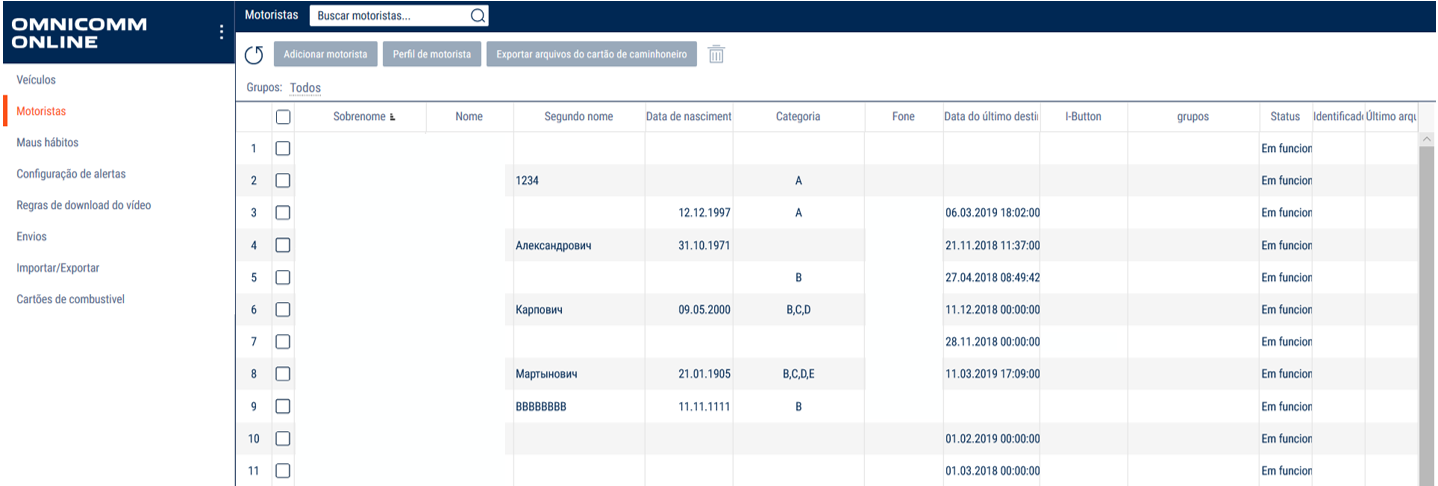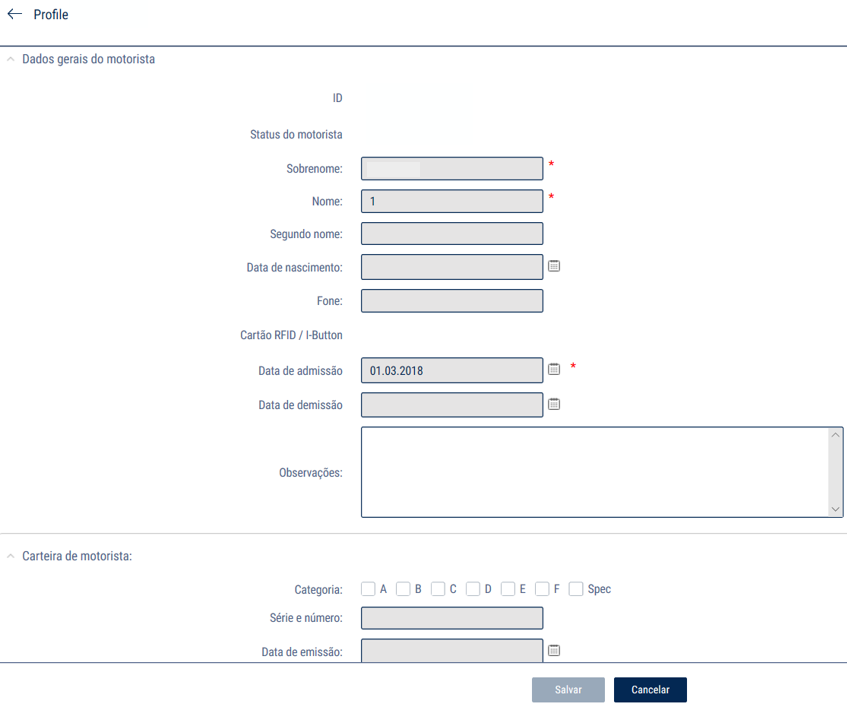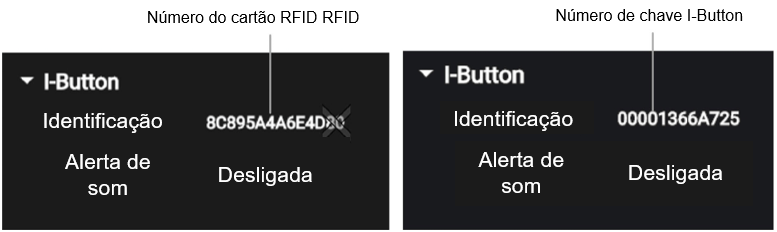Gerenciamento da lista de motoristas
Adição ou edição de um perfil
Na seção “Gerenciamento”, abra a aba “Motoristas”. Na janela que se abre, clique em “Adicionar um motorista”. Uma janela se abrirá:
Na seção «Informações gerais do motorista»:
- «Sobrenome» – digite o sobrenome do motorista
- «Nome» – digite o nome do motorista
- «Nome do meio» – digite o nome do meio do motorista (ou patronímico, se houver)
- «Data de nascimento» – digite a data de nascimento do motorista
- «Número de telefone» – digite o número de telefone do motorista
- «Caftão RFID/I-Button» – digite o número de identificação do cartão RFID ou chave I-Button que pertencerá ao motorista
Digite o número de identificação do cartão RFID sem os dois últimos dígitos. Para a chave I-Button, digite todos os dígitos do número. Os números do cartão RFID e chave I-Button são exibidos no Omnicomm Configurator.
Exemplo:
- «Data de início do emprego» – digite a data de início do emprego do motorista
Na Omnicomm Online, o acesso do motorista só é exibido após a "Data de início do emprego". Quando a "Data de início do emprego" definida precede a data atual, é necessário calcular novamente os dados para o veículo com o qual este motorista trabalhou.
«Data de despedida» digite a data de despedida do motorista. Registrar a despedida de um motorista em vez de excluí-lo do sistema permitirá manter o seu histórico na Omnicomm Online.
A "Data de despedida" pode ser qualquer data a partir da data atual, ou seja, o motorista não pode ser registrado agora como despedido numa data passada.
Na seção «Carteira de motorista»:
- «Categorias» – selecione as categorias autorizadas pela carteira do motorista
- «Séries e número» – informe as séries e número de registro da carteira de motorista
- «Data de emissão» – especifique a data de emissão da carteira
- «Validade» – especifique a data de vencimento da carteira de motorista
Na seção «Grupos de motorista», clique no link Selecione um grupo para o motorista atual e selecione um ou mais grupos aos quais o motorista será atribuído.
Na seção «Cartões do motorista»,digite os números dos cartões usados pelo motorista para controlar os modos de trabalho e de descanso usando um tacógrafo, separados por vírgula.
Download dos arquivos de um cartão de motorista
Na seção “Gerenciamento”, abra a aba “Motoristas”. Uma janela se abrirá, mostrando uma lista de todos os motoristas na Omnicomm Online. Selecione na lista o motorista de cujo cartão você precisa fazer o download dos arquivos. Clique no botão «Exportar o arquivo do cartão do motorista».
É possível fazer o download dos arquivos de cartão de motorista daqueles motoristas cujos perfis contenham números de cartão de motorista usados para monitorar os modos de trabalho e de descanso usando um tacógrafo.
Na janela que se abre selecione o período de tempo para o qual deseja fazer o download dos arquivos.
Pressione «Selecionar». A Omnicomm Online fará o download de um arquivo com arquivos DDD (por ex. DDDArchive_2015-07-30 17_32_00.zip).
O formato do nome dos arquivos DDD é C_YYYYMMDD_HHMM_A_BBB…B_NNN…N.DDD:
- С_ – ID do cartão
- YYYY – ano
- MM – mês
- DD – dia
- HHMM_ – horas e minutos
- A_BBB…B_ – Nome e sobrenome do motorista
- NNN…N – número do cartão do motorista
- DDD (Digital Download Data) – formato dos dados baixados